برترین مقالات کامپیوتر
برترین مقالات کامپیوتربرترین مقالات کامپیوتر
برترین مقالات کامپیوترنصب و پیکربندی قسمت دوم ( درس چهارم )
در درس قبلی نصب و پیکر بندی php را در windows های XP و ME و 2000 توضیح دادم ولی قبل از اینکه درس امروز رو شروع کنم یک چند نکته بود که باید می گفتم!دوستانی در مورد اینکه چرا php که معمولا بر روی Linux اجرا می شود و استفاده میشه رو من دارم رو ویندوز یاد میدم?
بابا اگه کل مطلب های که تا حالا post کردم بخونید متوجه می شید من گفتم روش نصب php رو بر روی ویندوز اول آموزش میدم چون اکثریتی که دارن این بلاگ رو می خونند از ویندوز استفاده می کنند چشم Linux و Apachi رو هم توضیح خواهم داد . ولی باید کمی صبر کنید!
حالا می خواییم یاد بگیریم که چطوری میشه php رو بر روی سایر ویندوزها نصب کرد و از اون استفاده کرد.بهترین روش برای این کار استفاده از نرم افزارهایی هست که عمل یک وب سرور رو شبیه سازی می کنند مثل PWS یا Easy PHP.
اول روش نصب PWS و در روزهای بعد هم کار کردن با Easy PHP رو به شما آموزش خواهم داد.
Personal Web Server یکی از محصولات شرکت Microsoft می باشد که بروی ویندوزهای غیر از XP و NT و 2000 کاربرد دارد و برای برنامه نویسان وب بسیار آشنا است! شما با کمک این نرم افزار می تونید سیستم عامل ویندوز خودتون رو به یک وب سرور تبدیل کنید و از او بهره لازم ببرید.ما در این جا برای اجرای PHP از PWS کمک می گیریم پس اول باید یاد بگیریم چطوری می تونیم یک PWS رو نصب کنیم. PWS رو از اینجا می تونید دریافت کنید بعد از دریافت مراحل زیر رو برای نصب PWS باید طی کنید تا PWS بر روی سیستم شما نصب شود.
برای نصب باید ابتدا بروی فایل Setup.exe کلیک کرده و آن را اجرا کنیم.بعد از اجرای برنامه Setup پنجره Setup is initializing باز خواهد شد که شما باید کمی صبر کنید تا برنامه نصب خود را برای اجرای Wizard نصب آماده کند.
سپس پنجره Microsoft Personal Web Server Setup باز خواهد شد که اطلاعاتی در مورد نرم افزار PWS به شما می دهد و توضیحات مختصری در مورد این برنامه.
بعد از فشار دکمه Next شما می توانید به مرحله بعدی بروید که در این مرحله پنجره Microsoft Personal Web Server Setup با سر فصل End User License Agreeement باز خواهد شد که در ای مرحله توضیحاتی در مورد Pack برنامه داده شد و تایید نامه ای برای کپی رایت نرم افزار که با فشار دادن دکمه Accept می توانید به مرحله بعد بروید.
در این مرحله شما باید یکی از سه حالت نصب را انتخاب کنید که شما در این قسمت گزینه Typical را انتخاب نماید ( دو گزینه دیگر در این مرحله گزینه Minimum برا نصب برنامه به صورت فشرده می باشد که در این گزینه از حداقل امکانات استفاده می شود و گزینه Custom برای این منظور است که کاربر بتواند خود نسبت به نصب Components های برنامه به صورت دستی اقدام نماید . گزینه Typical حالت استاندارد نصب می باشد.)
بعد از فشار دادن دکمه Typical پنجره ...Microsoft Personal Web Server Version باز خواهد شد که مسیر Root اصلی را باید در این مرحله مشخص کنید.(منظور از روت اصلی هما شاخه WWW می باشد که شما باید فایل های ASP یا PHP خودتون رو برای اجرا در این شاخه قرار دهید تا بتونید اون ها رو از طریق کاوشگر خودتون اجرا کنید.)در این مرحله شما می توانید با استفاده از گزینه Browse برای تغییر مسیر فایل اقدام کنید. دو کادر دیگه ای که در این قسمت غیر فعال می باشد مربوط به سرویس FTP می باشد که ما به آن احتیاج نداریم.(برای فعال کردن آنها می توانید از گزینه Custom استفاده کنید.)
بعد از تعیین مسیر Root با فشار دکمه Next به مرحله بعدی کنترل را انتقال داد تا پنجره ای با سرفصل Completing Installation باز شود در این مرحله شما از روند کپی و نصب فایل ها بر روی سیستم اطلاع پیدا خواهید کرد.
بعد از اتمام این قسمت Wizard نصب پیان یافته و PWS با تشکر کردن از شما در این پنجره برای انتخاب این نرم افزار از شما می خواهد که با فشار دکمه Finish به برنامه نصب خاتمه دهید.
بعد از فشار دکمه Finish این پنجره رو خواهید دید که عمل تنظیمات رو بر روی سیستم شما اعمال می کند.
اکنون PWS بر روی سیستم شما نصب شده و شما می تونید از اون استفاده کنید.
حالا باید PHP رو بر روی PWS نصب کنیم تا بتونیم از اون استفاده کنیم .
برای این کار ‚ کار زیادی نمی خواد انجام بدین کافیه فقط در پنجره Server Type گزینه Microsoft Pws On Windows 9x or ME رو انتخاب کنید و چنان چه از ویندوز NT Workstation استفاده می کنید گزینه Microstft PWS on NT Workstation را انتخاب کنید و دیگر در احتیاج به تغییرات در جای دیگه ای وجود ندارد.حالا شما با موفقیت PWS رو نصب کردید و PHP رو روی اون فعال کردید .
منتظر باشید تا راه سوم رو هم یادتون بدم یعنی استفاده از Easy PHP !
برای نمایش آواتار خود در این وبلاگ در سایت Gravatar.com ثبت نام کنید. (راهنما)


























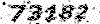


























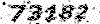
ایمیل شما بعد از ثبت نمایش داده نخواهد شد